如何使用查询监视器调试 WordPress 性能问题
已发表: 2019-09-05
在使用许多插件的 WordPress 网站上工作时,可能会出现性能问题。 识别它们可能具有挑战性。 开发人员通常通过排除可能导致问题的部分代码或一一关闭插件来解决 WordPress 错误。
此过程可能非常耗时。 然而,有一个更快的解决方案——查询监视器插件。 它提供了一种更有效的方法来识别性能问题并了解 WordPress 网站的工作原理。
在本指南中,我将向您介绍有关查询监视器的所有内容。 这不仅涉及确定其目的和功能,还涉及如何有效地使用它来调试 WordPress 网站的问题并提高其性能。
- 查询监控插件简要概述
- 为什么查询监视器对开发人员有用?
- WordPress 查询监视器的功能
- 查询监视器的系统要求
- 如何使用WordPress查询监视器?
查询监控插件简要概述
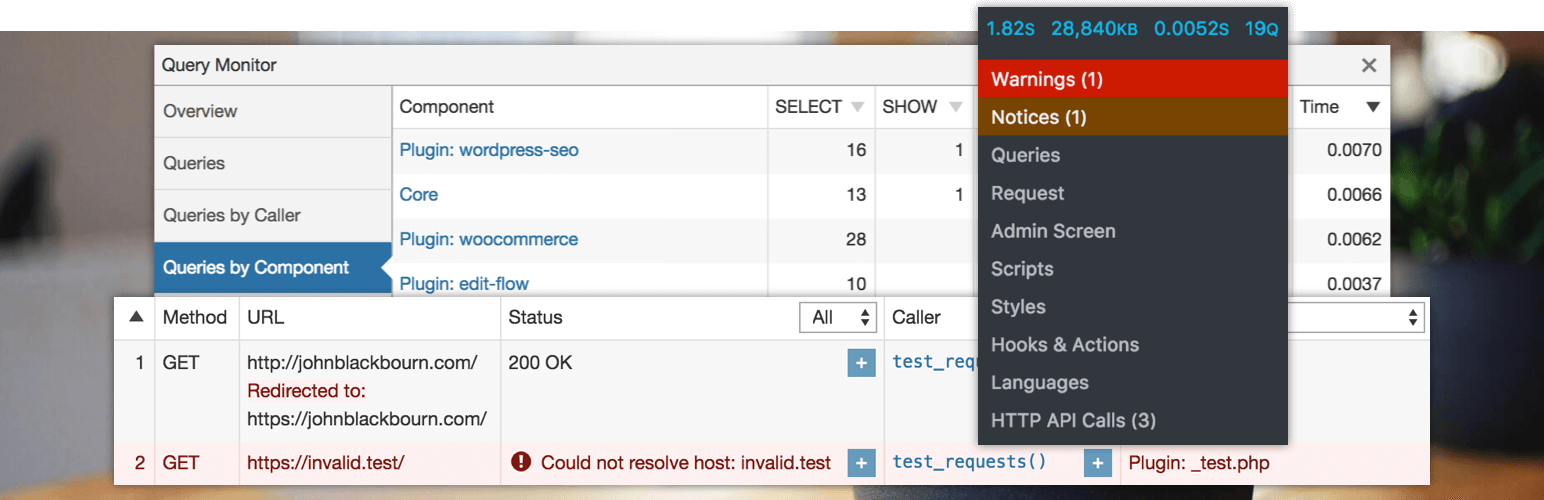
– 来源:WordPress.org
Query Monitor 是一款完全免费的插件,旨在帮助您解决 WordPress 网站上的性能和开发问题。 它提供了对数据库查询、脚本、计时等的深入了解。
安装后,查询监视器会在顶部菜单栏添加一个方便的条目,提供一个下拉列表,显示当前页面上运行的查询数量。
这包括加载时间、查询类型、组件和其他详细信息。 这些数据使开发人员能够更好地理解和解决网站错误。
它由 John Blackbourn 开发,可在官方 WordPress 插件存储库和 GitHub 上找到。
Query Monitor 定期更新,开发团队为所有报告的错误提供及时支持和修复。
查询监视器有什么作用?
以下是查询监视器插件可以为您做的事情:
- 识别 PHP 错误。
- 监视内存使用情况。
- 分析数据库查询,包括来自特定插件的查询。
- 跟踪 WordPress 网站上的 HTTP API 调用。
- 探索排队的脚本和样式及其依赖项。
- 了解影响网站行为的挂钩和操作。
- 检查正在使用的主题模板文件。
- 检查您网站内的语言和翻译。
- 查看影响您网站 URL 的重写规则。
- 分析 WordPress 块编辑器中存在的块。
- 访问有关您站点的一般环境信息。
- 深入了解 WordPress 管理屏幕的性能。
该插件的安装相当简单,一般不需要任何额外的步骤(与同类插件的安装过程相比),安装后也不需要任何额外的配置。
它开箱即用地在管理工具栏中显示下拉列表。

您可以通过单击下拉列表中的条目来访问对数据库、CSS、活动挂钩和 HTTP API 调用进行查询的详细信息。
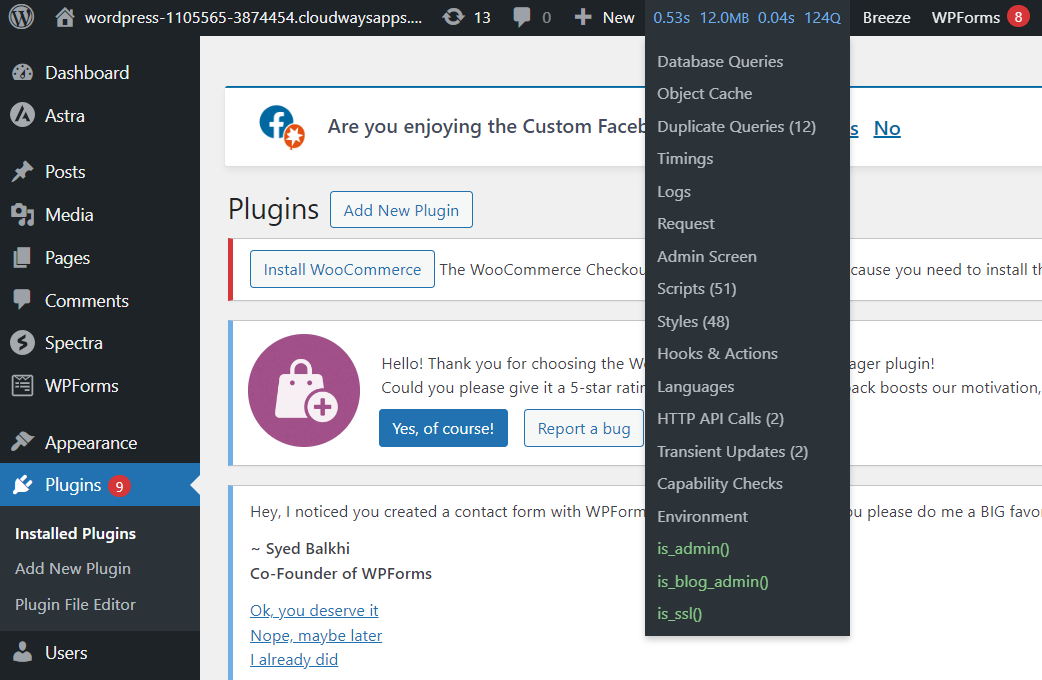
New Relic 还可以帮助您直接从 Cloudways 仪表板更方便地监控 WordPress 网站的性能。 但我们稍后会在博客中讨论这一点。
查询监视器的系统要求
要使用查询监视器,您的系统应具有 WordPress(支持最多三年的版本)和 PHP 版本 7.4 或更高版本。 欲了解更多详细信息,您可以访问查询监控网站。
使用 Cloudways 优化您的 WordPress 体验
利用无缝插件集成、自动更新和用户友好的平台,轻松增强您的 WordPress 性能和监控。
为什么查询监视器对开发人员有用?
查询监视器插件可帮助开发人员确定需要改进的领域,揭示导致资源问题或冲突的插件或资产。
它有效地解决了瓶颈,允许增强代码或替换有问题的元素。 这有利于旨在优化性能的网站所有者和开发人员。
为了帮助您更好地了解使用查询监视器的好处,让我们考虑一个通常需要利用代码的简单开发任务 - 找出页面加载时间和页面上的活动查询数量。
WordPress 提供了两个简单的函数: get_num_queries() 和timer_stop() 。 这些代码可以帮助您识别性能瓶颈,需要一定水平的技术知识才能有效解释。
查询监视器自动执行向代码添加函数并检查结果的过程,使您无需手动执行此操作。 它显示数据库查询的数量,并提供对站点性能和功能各个方面的深入了解。
WordPress 查询监视器的功能
以下是查询监视器显着功能的全面概述:
1. 数据库查询
- 针对缓慢、重复或错误查询的通知。
- 按查询类型、负责组件(插件、主题、WordPress 核心)和调用函数过滤选项。
- 每种查询类型的聚合视图,提供详细的细分。
2. 模板信息
显示模板文件名、完整的模板层次结构以及加载或卸载的模板部分(对于块主题和经典主题)。
3.PHP错误
- 显示 PHP 错误,其中包含有关负责组件、调用堆栈的详细信息,以及管理工具栏中的可见警告。
- 识别代码中已弃用或“做错了”的功能用法。
4. 区块和全站编辑 (FSE)
深入了解帖子内容和 FSE 中的块和相关属性。
5. 重写规则和查询字符串
显示匹配的重写规则、关联的查询字符串和查询变量。
6. 排队脚本和样式表
有关排队脚本和样式表的信息,包括依赖项和损坏依赖项的警报。
7. 语言设置
有关每个文本域的语言设置和加载的翻译文件(MO 文件和 JSON 文件)的详细信息。
8. HTTP API 请求
HTTP API 请求的记录,包括响应代码、负责的组件和所用时间,以及失败或错误请求的警报。
9. 用户能力检查
用户能力检查的报告,包括传递给能力检查的结果和参数。
10. 环境信息
有关 PHP、数据库、WordPress 和 Web 服务器的详细信息。
11. 条件函数
所有 WordPress 条件函数的值,例如 is_single()、is_home() 等。
12. 瞬态和多站点功能
识别更新的瞬态以及在多站点安装上使用 switch_to_blog() 和 Restore_current_blog()。
13. 重定向
每当发生重定向时,自动添加包含调用堆栈的 HTTP 标头。
14. AJAX 调用
动态 WordPress 站点会发出许多 Ajax 调用来实时发送和获取数据,而无需加载完整的网页。 查询监视器还显示这些请求以及其他有用的调试信息。 此信息有助于开发人员突出显示任何错误。
15. 休息API
如果您有权监控查询监视器,则可以调试经过身份验证的 WordPress REST API 请求标头中的信息。
16. 认证
默认情况下,只有单站点安装的管理员和 WordPress 多站点的超级管理员可以查看查询监视器内的日志。 但是,您可以配置身份验证 cookie,即使以用户身份登录也可以查看日志。
17. 隐私声明
WordPress 查询监视器的运行致力于保护用户隐私。 它不收集也不向第三方传输任何数据。 使用此工具时,您的信息将保持安全和保密。
使用 Cloudways 托管 WordPress 托管体验优化的性能
受益于高级缓存、自动扩展和使用您语言的技术支持。 让 Cloudways 为您完成繁重的工作!
如何使用WordPress查询监视器?
从 WordPress 仪表板安装并激活 Query Monitor 后,您需要执行以下步骤:
- 转到插件;
- 点击已安装插件→查询监控;
- 点击设置;
- 单击“设置身份验证 cookie ”按钮。
现在,让我们详细了解查询监视器插件的每个部分。
概述
第一个选项卡为您提供网站的概述。 它向您显示页面生成时间、峰值内存使用情况、数据库查询时间和数据库查询。
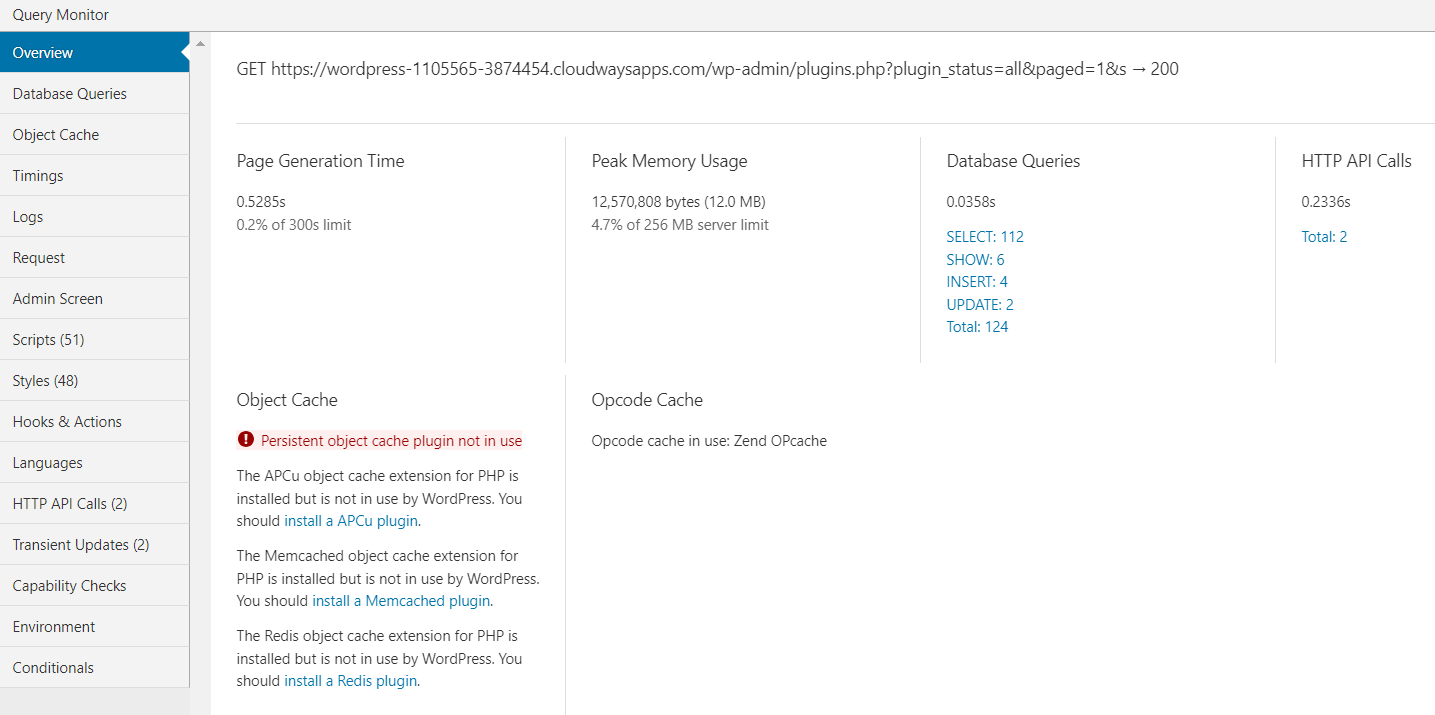
数据库查询
每当用户请求或尝试提交任何信息时,就会触发数据库查询。
查询监视器跟踪此查询并将其显示在日志中,以便您作为用户可以看到哪些查询已成功执行,哪些查询未成功执行。 它还允许您按查询的类型和组件进行过滤。
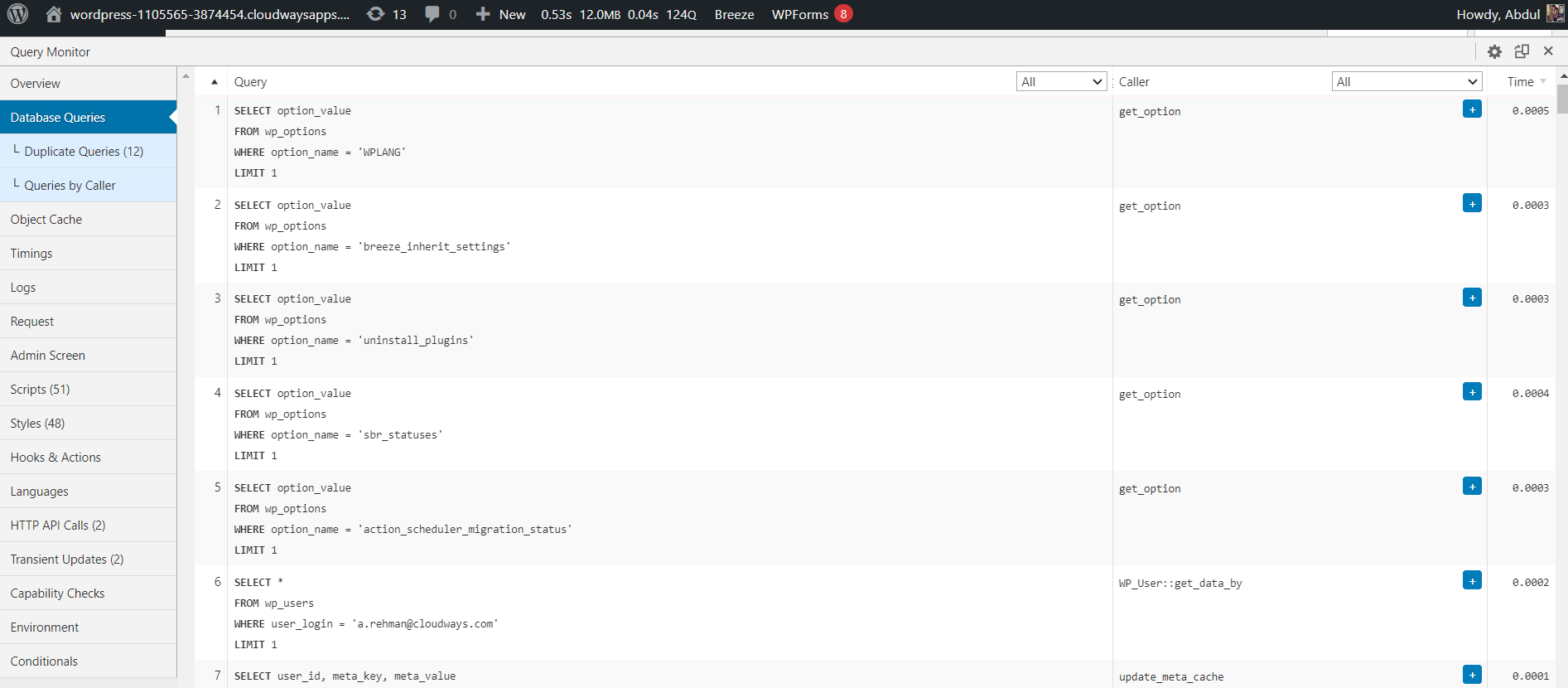

对象缓存
查询监视器中的概述面板提供有关站点的信息,包括对象缓存。 如果缺少持久对象缓存插件,查询监视器将显示一条消息。
持久对象缓存插件通过缓存数据库查询等操作的结果来增强性能。
如果您看到“外部对象缓存未使用”,请安装 Redis 或 Memcached 等缓存插件以实现持久缓存。 这可以显着提高您网站的性能。 请咨询您的托管提供商以获取帮助。
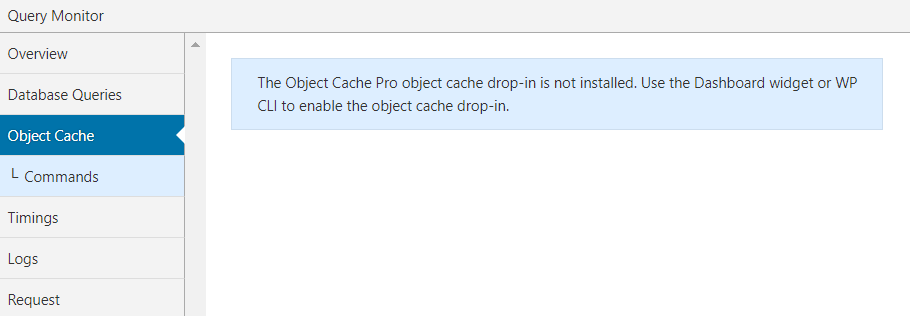
时间安排
查询监视器中的“计时”面板记录并显示指定函数名称的 qm/start 和 qm/stop 操作期间所花费的时间和大致内存使用情况。
请务必注意,“计时”面板中显示的时间和内存使用情况均为近似值,应按近似值对待。
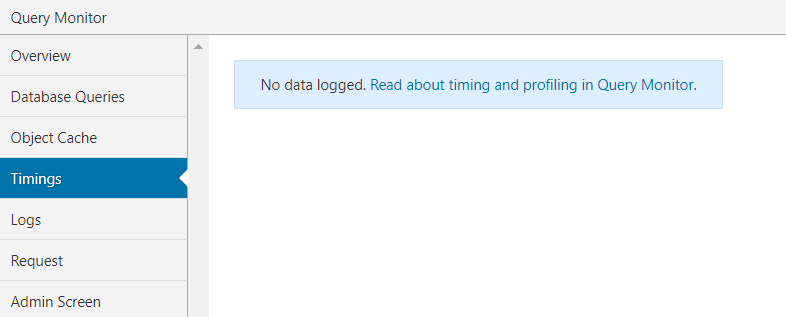
日志
查询监视器中的“日志”选项卡是一项高级功能,允许您记录消息和变量,帮助排除技术问题或监视站点是否存在潜在问题。
初始安装 Query Monitor 后,该选项卡将为空,因为尚未配置日志记录变量。
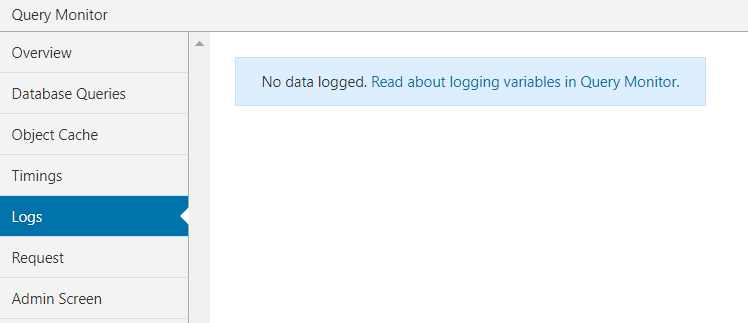
要求
请求功能显示当前用户的查询变量并突出显示自定义查询。 它还显示请求中存在的关联查询字符串。
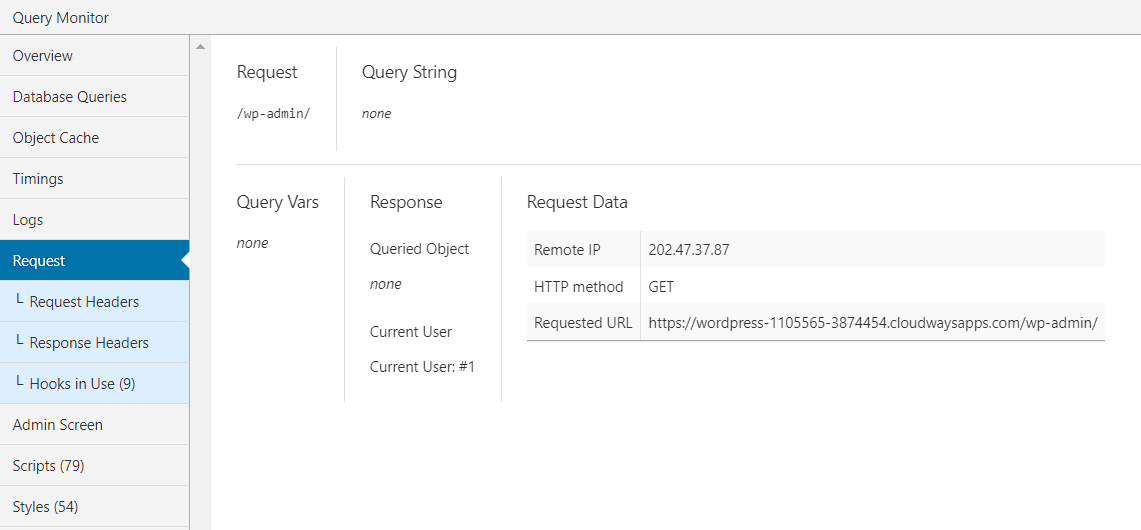
管理屏幕
管理屏幕部分显示 WordPress 管理面板上发生的活动。 它列出了从管理面板访问的组件,并显示由于任何 PHP 文件不可用而导致的错误。
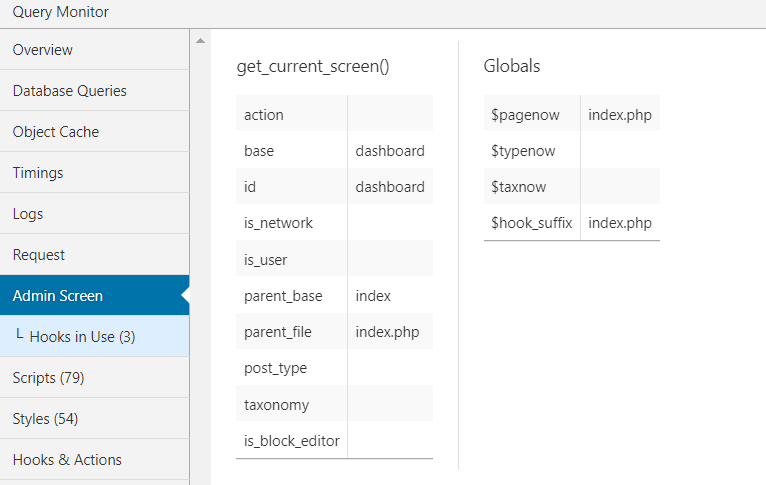
脚本
当您访问查询监视器内的“脚本”选项卡时,它会列出请求中包含的所有排队脚本和样式。 它还突出显示由于外部依赖性而导致的任何损坏或无响应的脚本。
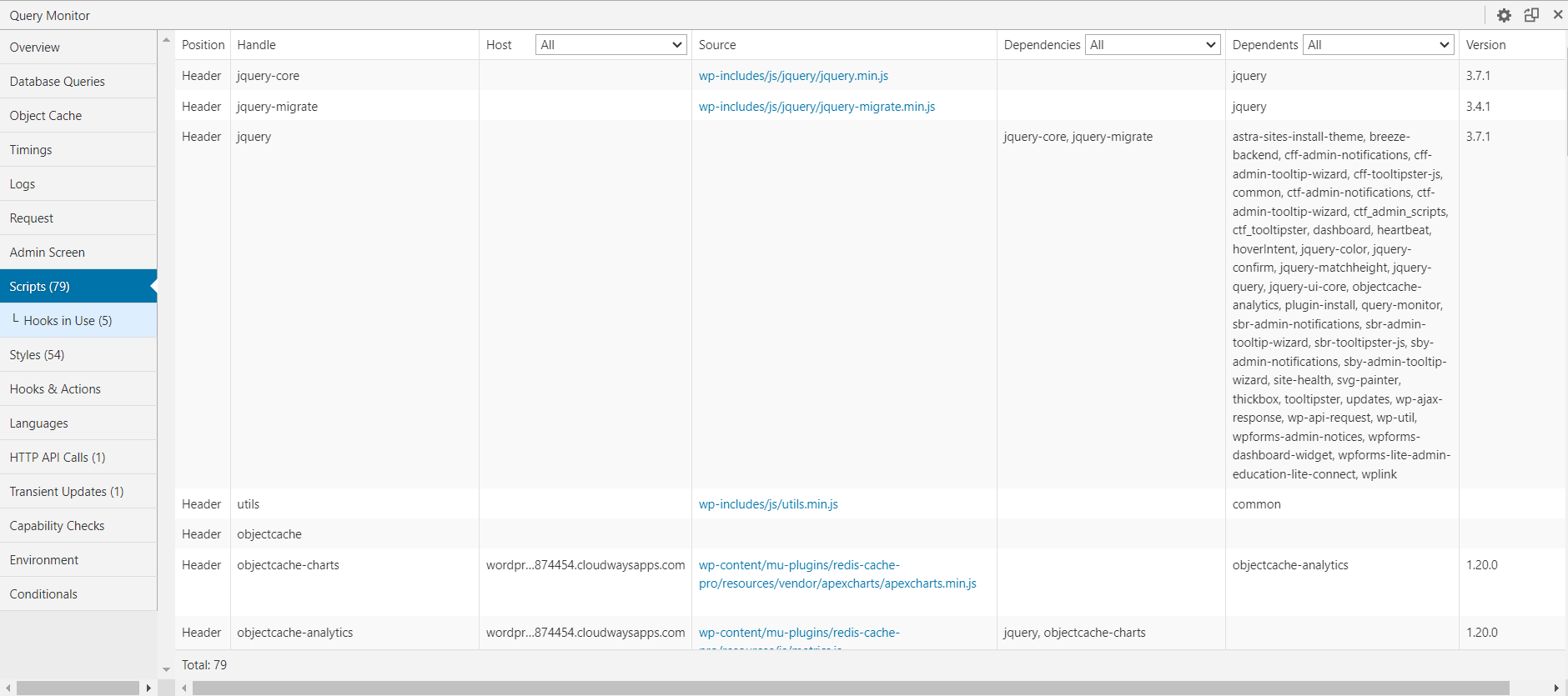
风格
查询监视器中的“样式”选项卡的功能与“脚本”选项卡类似,但它不显示 JavaScript,而是重点关注排队的 CSS。 此选项卡对于调试站点性能非常有价值。
加载多个样式表(例如脚本)会导致站点加载时间变慢。 使用此选项卡可以通过减少样式表的数量来优化您的网站,从而缩小文件和减少 HTTP 请求。
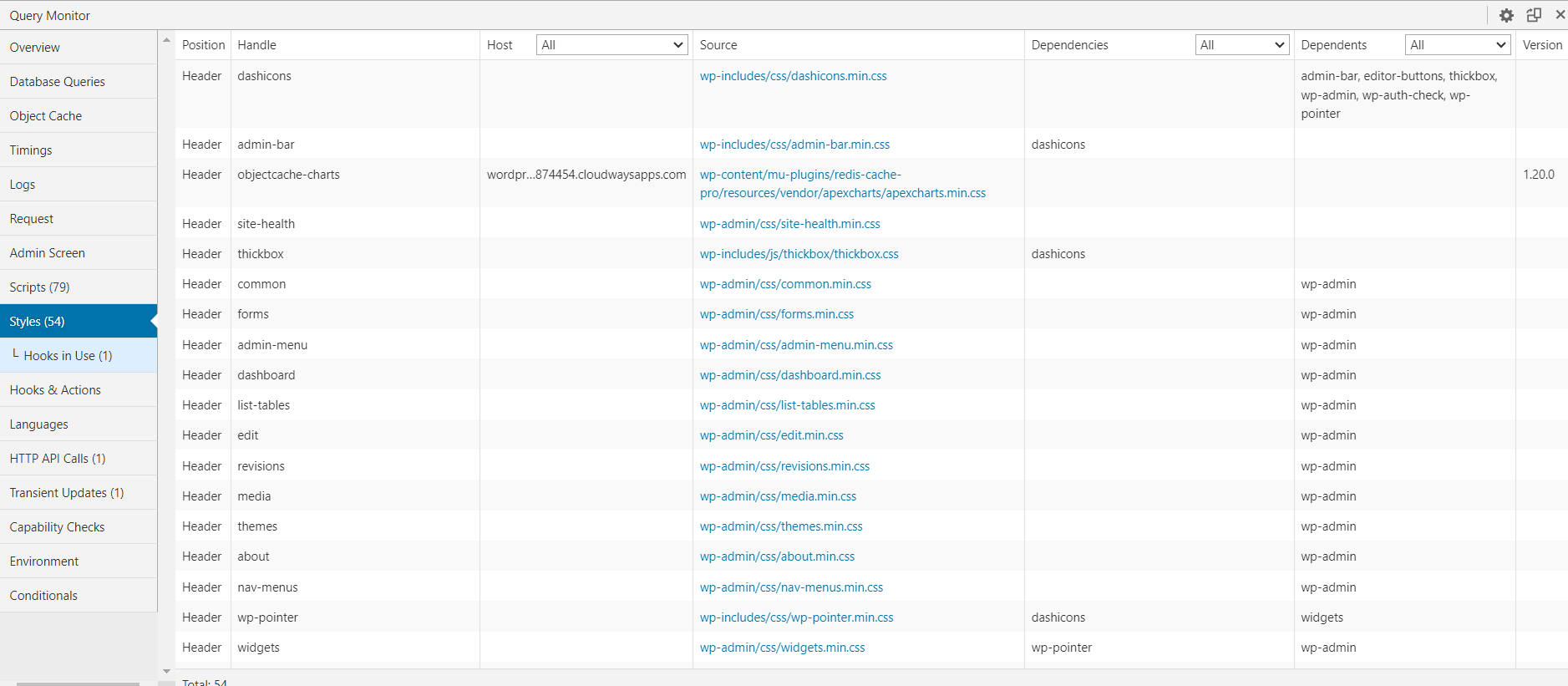
钩子和动作
挂钩和操作在任何 WordPress 网站中都是必不可少的,因为它们允许您使用 WordPress 提供的预定义控件创建自定义功能。 然而,这样做有时会破坏您的网站,并且排除错误可能会很累人。
感谢查询监视器,它有一个内置工具来识别由挂钩和操作引起的错误,您可以按核心、主题或插件过滤操作和挂钩。 它还为您提供完整的名称和参考,可以在代码中轻松找到以进行调试。
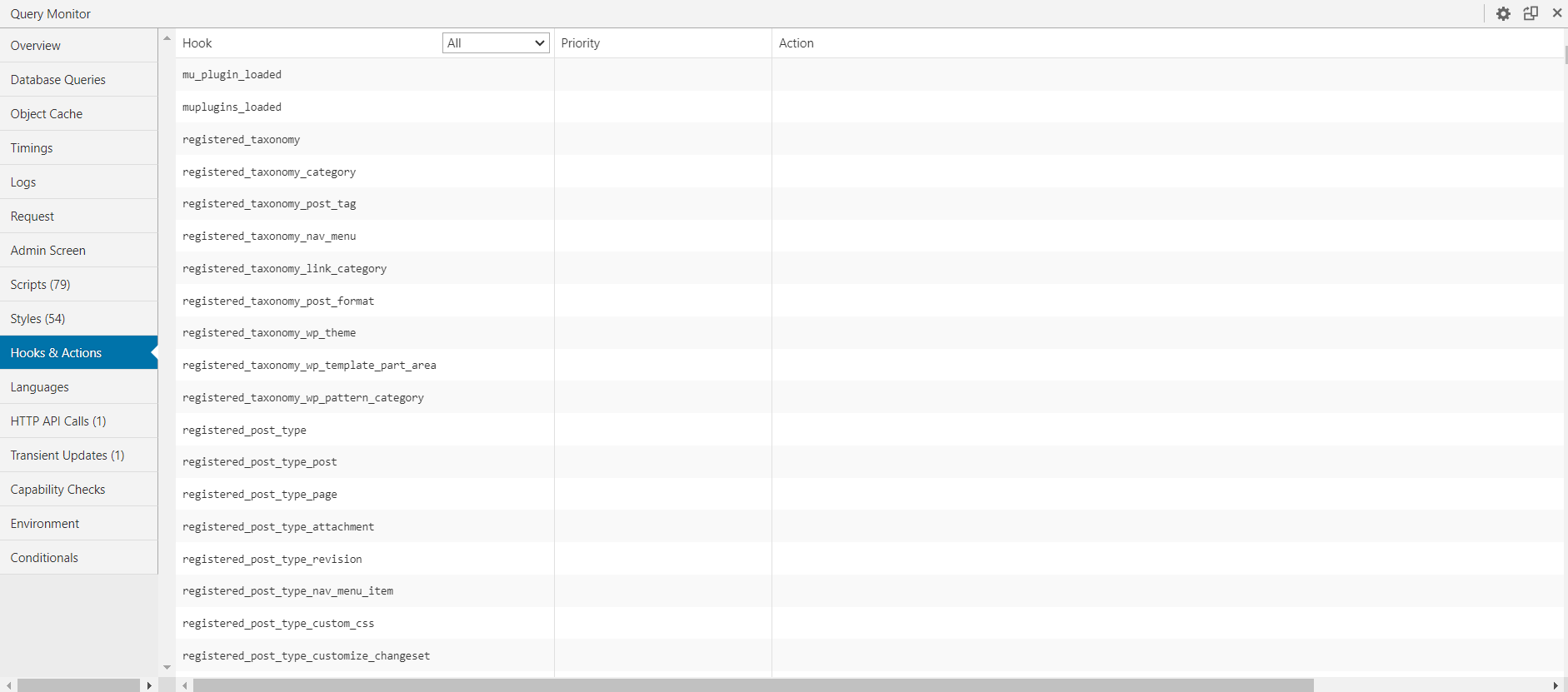
语言
对于多语言网站,“语言”选项卡会识别任何损坏或不可用的文件并显示语言设置。
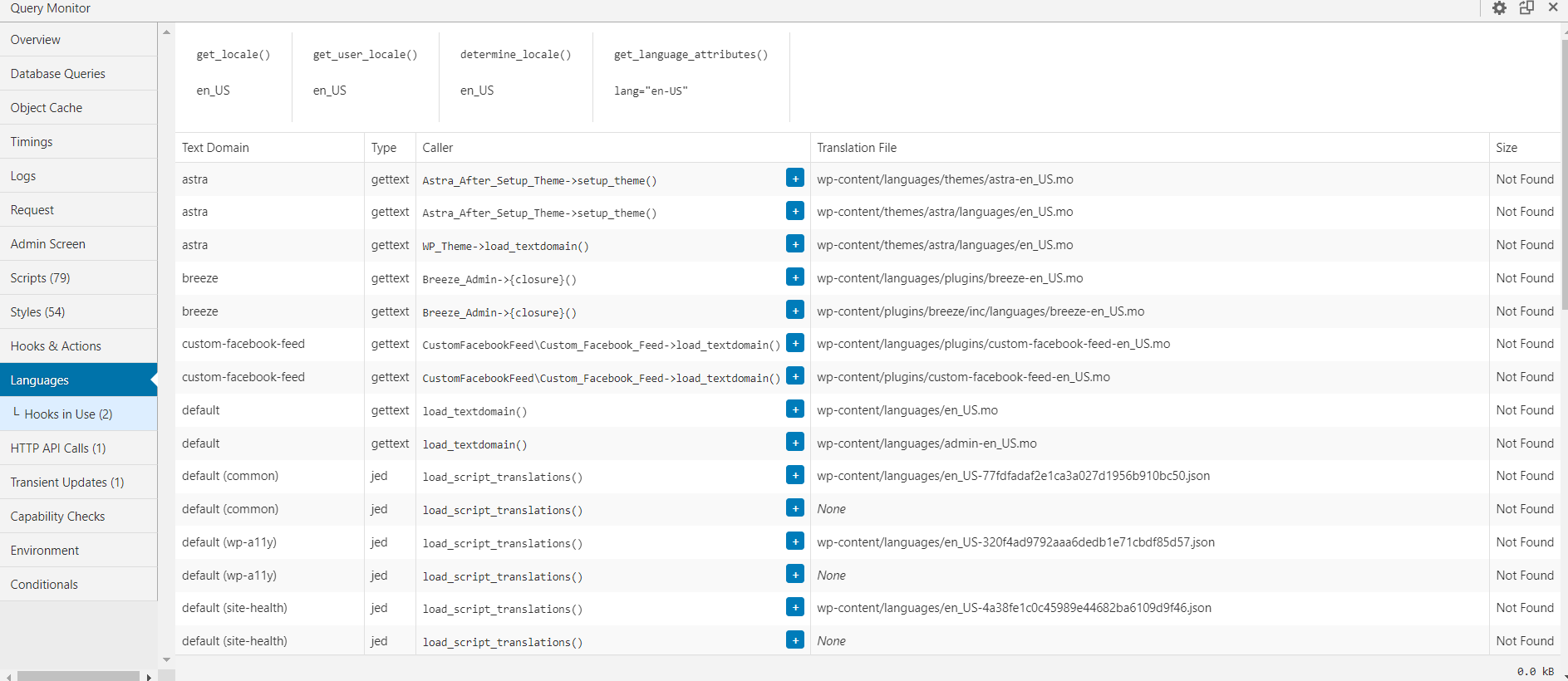
HTTP API 调用
此选项卡显示所有服务器端查询和响应代码、超时日志和失败的请求。 这是一个有用的功能,因为它可以让您实时查看响应并帮助您有效地调试服务器端代码。
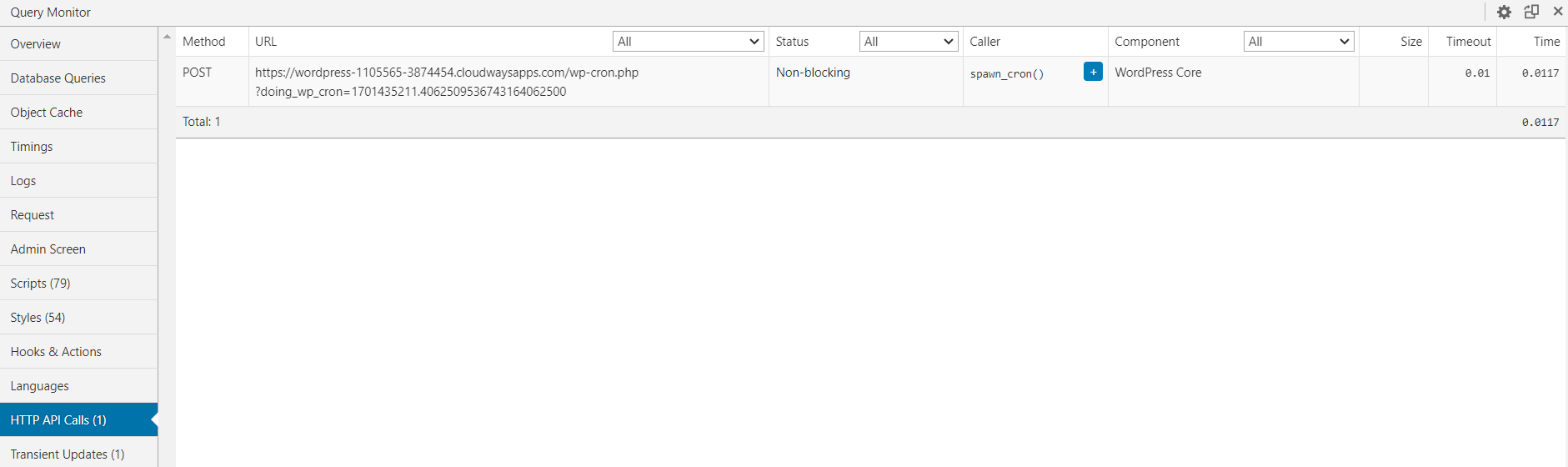
暂时更新
WordPress 可以在其数据库中缓存 API 响应,因为某些 API 在给定时间允许一定数量的请求。 瞬态更新显示这些瞬态,还显示大小和组件。
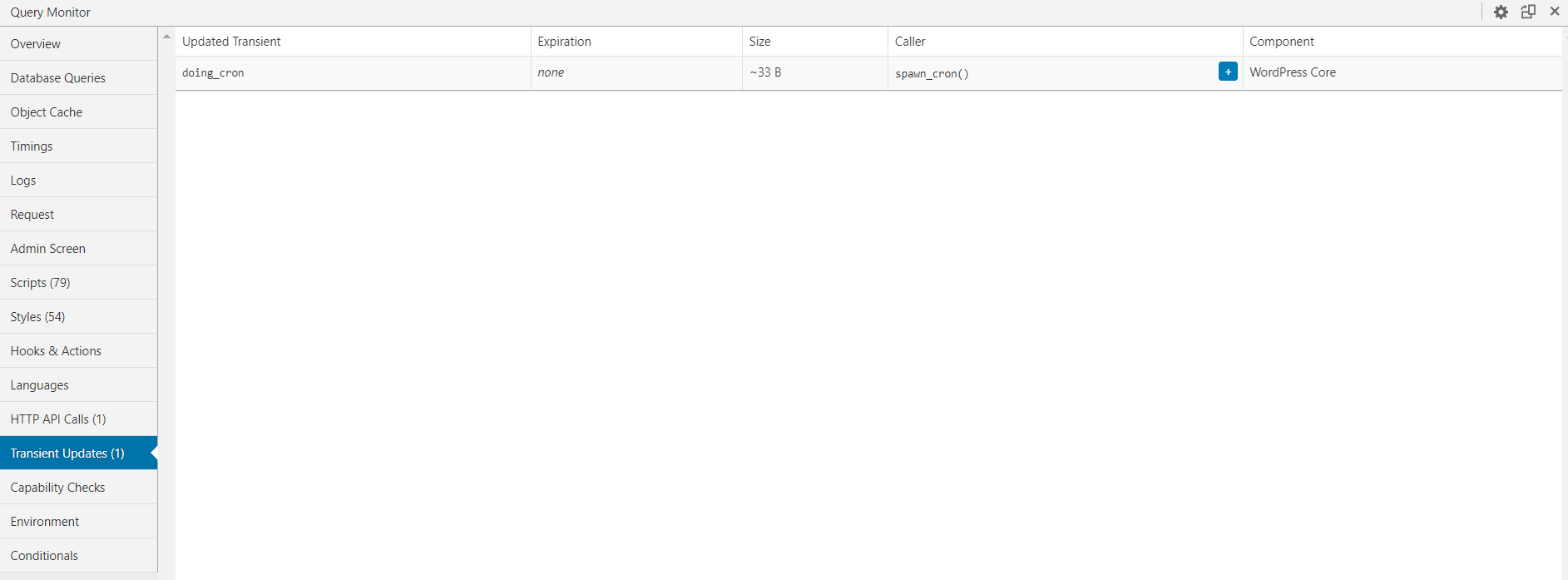
能力检查
默认情况下,这是不活动的,可以通过将代码放入 wp-config.php 文件中来激活。 能力检查对页面上的每个用户进行能力检查,并显示参数和结果。
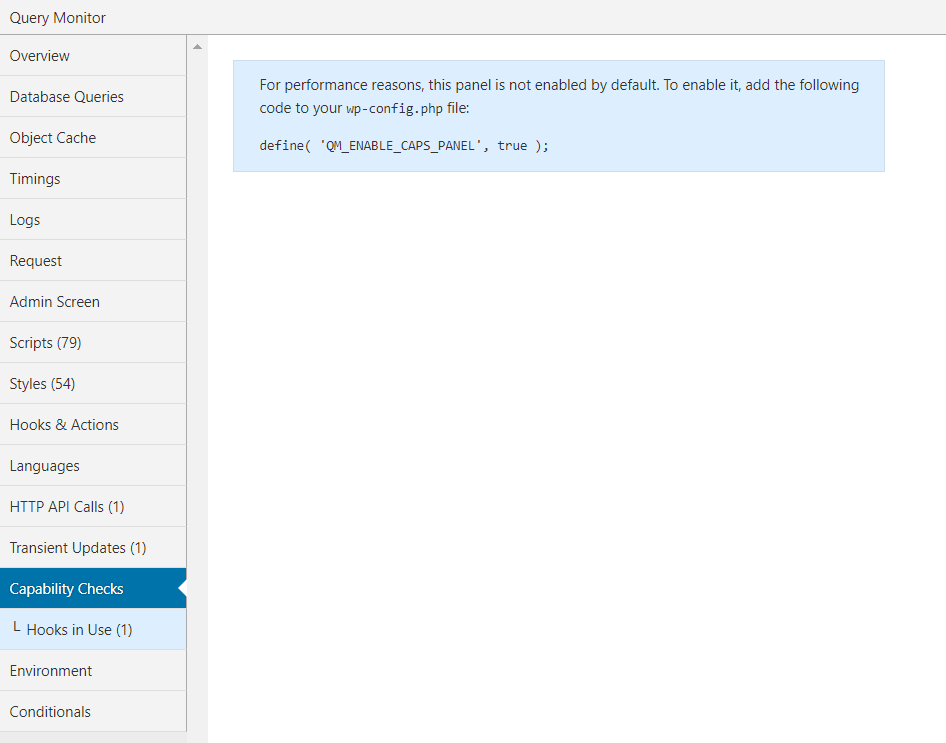
环境
这是完整的 WordPress 环境概述,包含 PHP、数据库和 WordPress 部分。 每个部分都会显示环境的有用信息,例如 MySQL 版本、PHP 内存限制、WordPress 版本等。
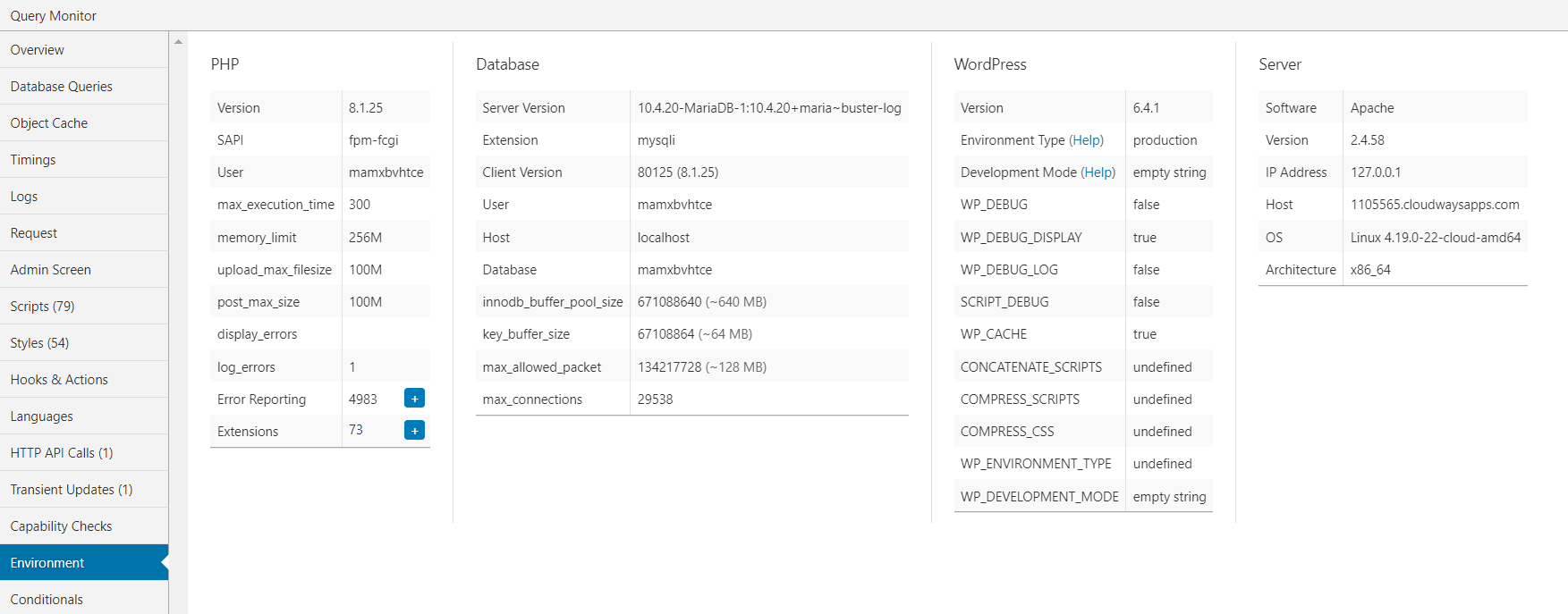
条件句
查询监视器中的条件功能显示与当前请求相关的所有 WordPress 条件,指示每个条件的计算结果是“True”还是“False”。 这可以深入了解页面加载期间应用的条件逻辑。
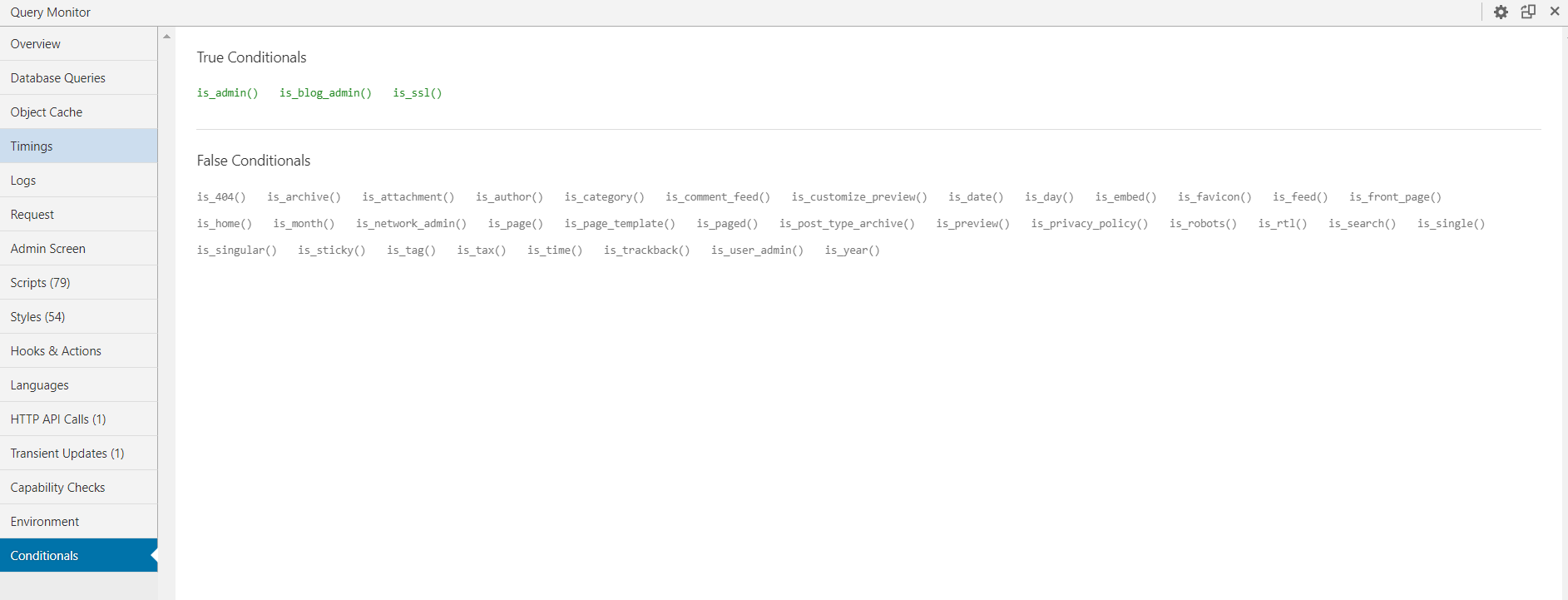
概括
WordPress 查询监视器插件是一个强大的调试插件,以易于理解的格式提供详细信息。 事实证明,它对于快速识别插件、主题或功能对网站性能的影响特别有用。
事实上,查询监视器插件将菜单无缝集成到管理工具栏中,提供当前页面的快速快照,并在选择菜单项时在面板中提供全面的数据,这是一个值得注意的功能。
您经常使用以下哪些组件来保持网站健康? 尝试一下这个插件,并在下面的评论部分告诉我们。
Q1. 查询监视器位于 WordPress 中的什么位置?
答:查询监视器可通过 WordPress 管理栏访问。 单击摘要将打开完整的查询监视器界面,该界面显示为当前前端或后端页面上的窗口覆盖层。
Q2。 如何优化 WordPress 查询?
答:优化 WordPress 数据库涉及通过 SQL 命令进行表优化、清理不需要的数据、删除修订后的内容、删除垃圾评论、删除未使用的标签、消除 pingback 和 trackback,以及卸载未使用的插件和主题。
Q3。 WordPress 错误日志位于哪里?
答:要访问 WordPress 中的错误日志,请使用文件管理器转到 /wp-content/ 文件夹。 在此文件夹中查找 debug.log 文件,其中包含所有记录的 WordPress 错误、警告和通知的综合记录。
